Šajā pamācībā es jums iemācīšu, kā ar PowerPoint palīdzību pārveidot attēlus un izveidot aizraujošu palielināmā stikla efektu. Šis paņēmiens ir īpaši noderīgs prezentācijās, kurās vēlaties uzsvērt noteiktus aspektus. Jūs varēsiet koncentrētā veidā iepazīstināt auditoriju ar svarīgām detaļām, piemēram, prezentācijā par nekustamo īpašumu vai jaunu produktu. Es jums soli pa solim parādīšu, kā panākt šo efektu.
Galvenās atziņas
- Palielināmā stikla efektu rada, pārklājot neskaidru un asu attēlu.
- Lai kontrolētu efektu, varat strādāt ar gudro nosaukumu.
- Rūpīgs slaidu dizains atbalsta vizuālo skaidrību.
Soli pa solim
Vispirms atveriet jaunu PowerPoint prezentāciju. Pirms darba sākšanas jums jābūt gataviem nepieciešamajiem attēliem.
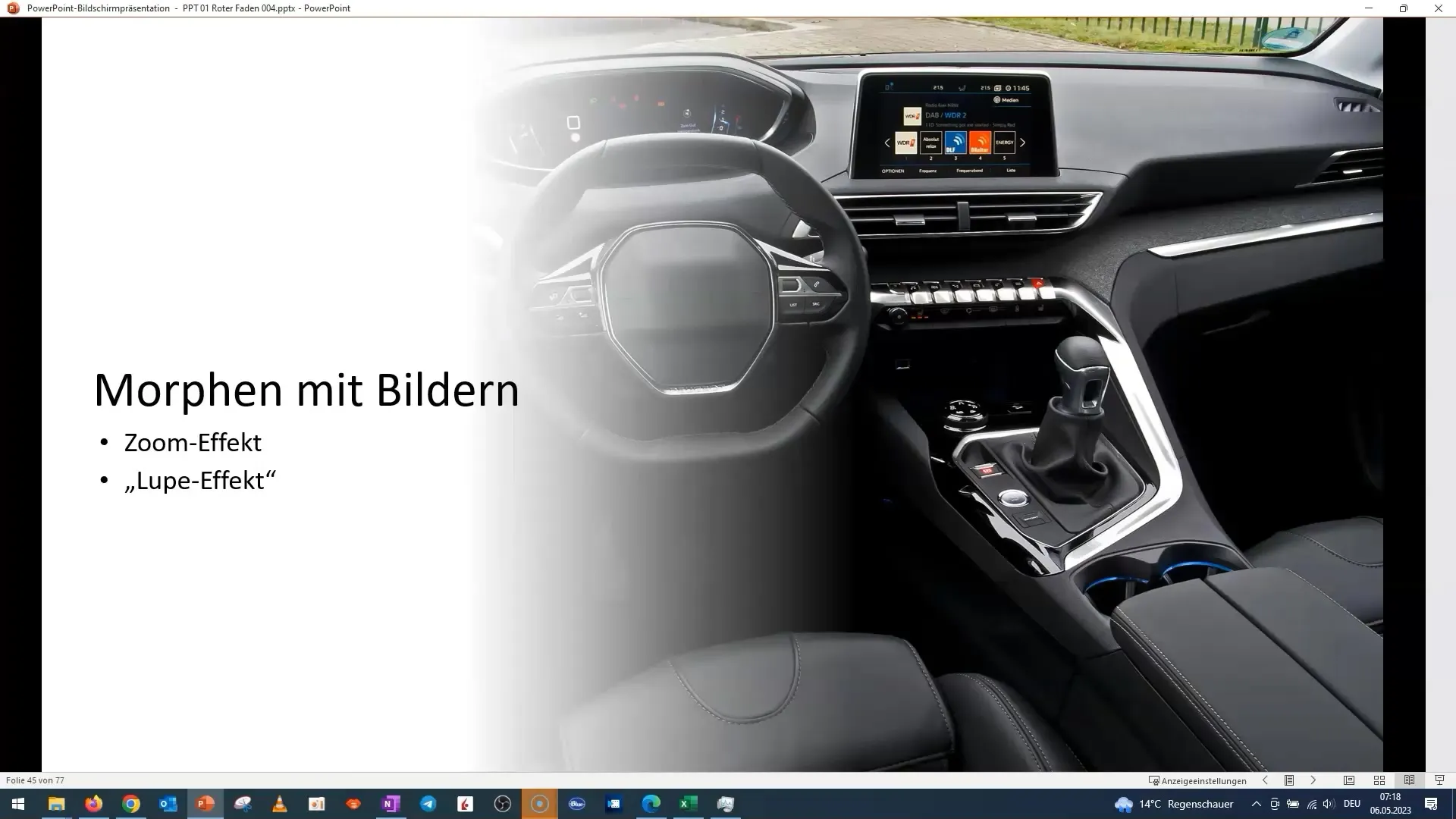
Sagatavojiet slaidu izkārtojumu: Sāciet ar tukšu slaidu. Varat izvēlēties attēlu ar interesantu detaļu, piemēram, pilotu kabīnes fotogrāfiju. Tam jābūt jūsu prezentācijas galvenajam elementam.
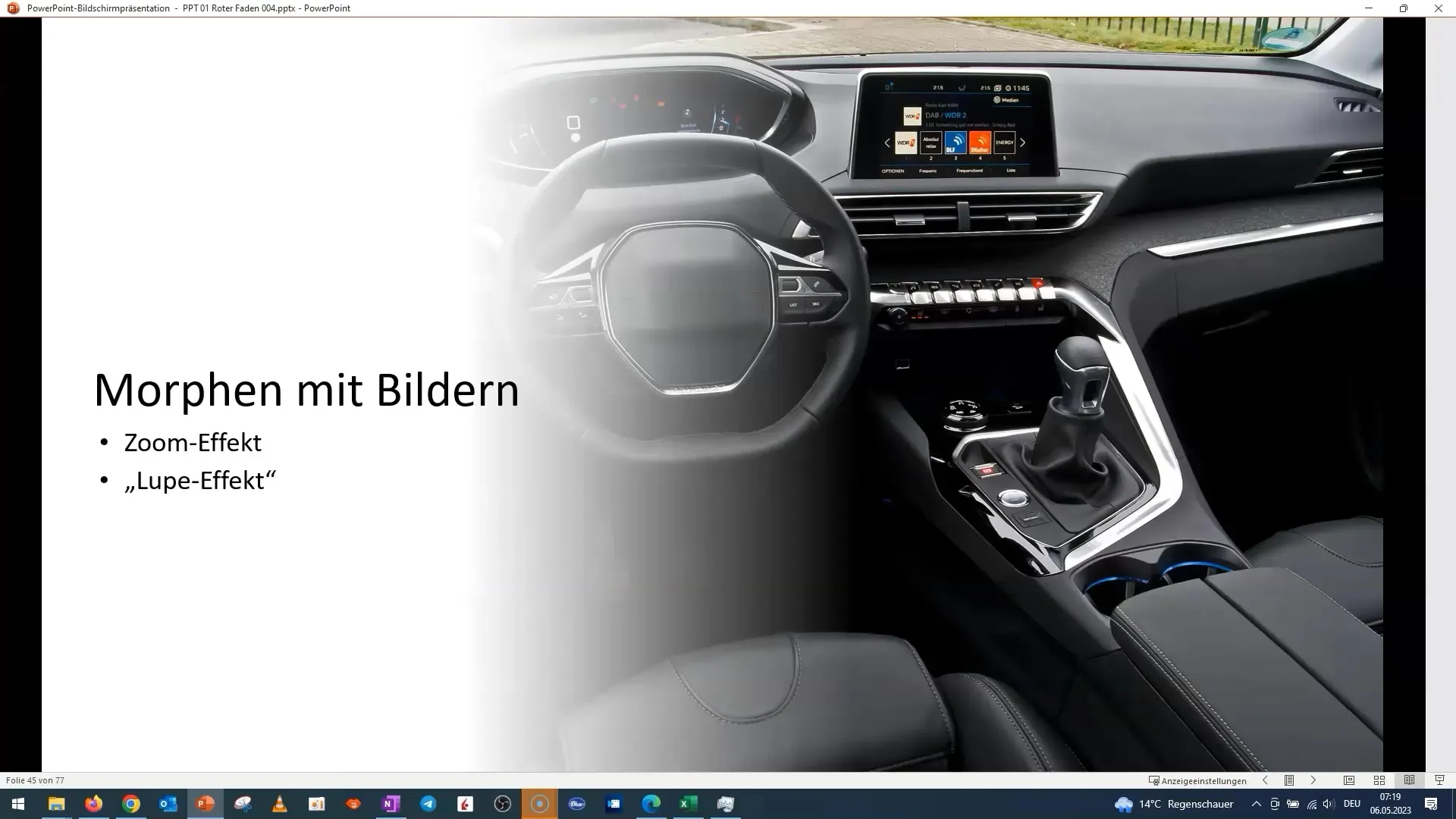
Izveidojiet fonu un priekšplānu: Ievietojiet vienu un to pašu attēlu divas reizes. Pirmais attēls fonā paliek neskaidrs, bet otrais attēls paliek ass un parāda vietu, kuru vēlaties uzsvērt.
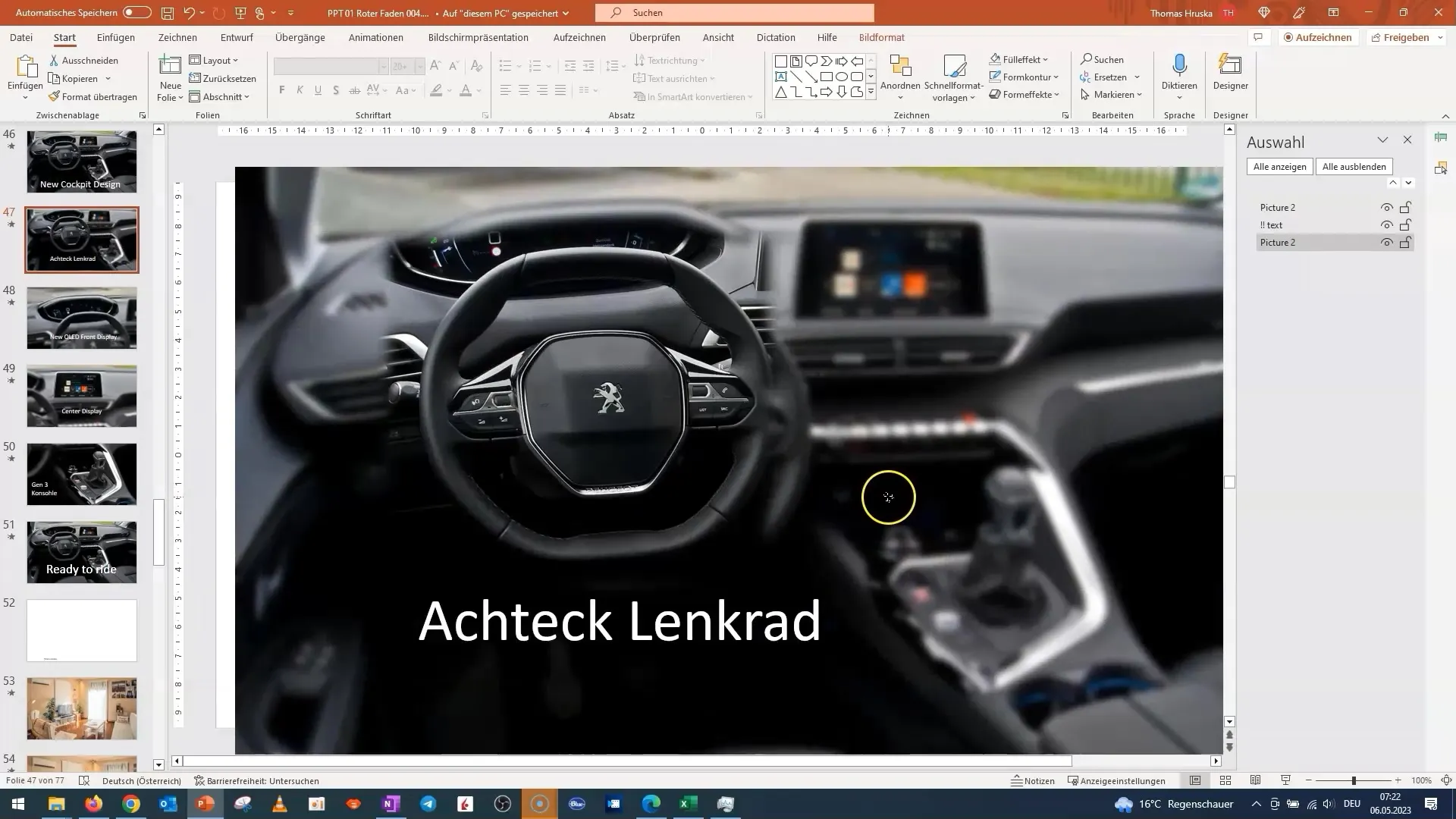
Pielāgojiet izplūšanu: Noklikšķiniet uz fona attēla, dodieties uz attēla efektiem un atlasiet izplūšanas iespēju. Pārliecinieties, ka izplūšana ir pietiekami spēcīga, lai pastiprinātu palielināmā stikla efektu, bet ne tik spēcīga, lai nekas nebūtu atpazīstams.
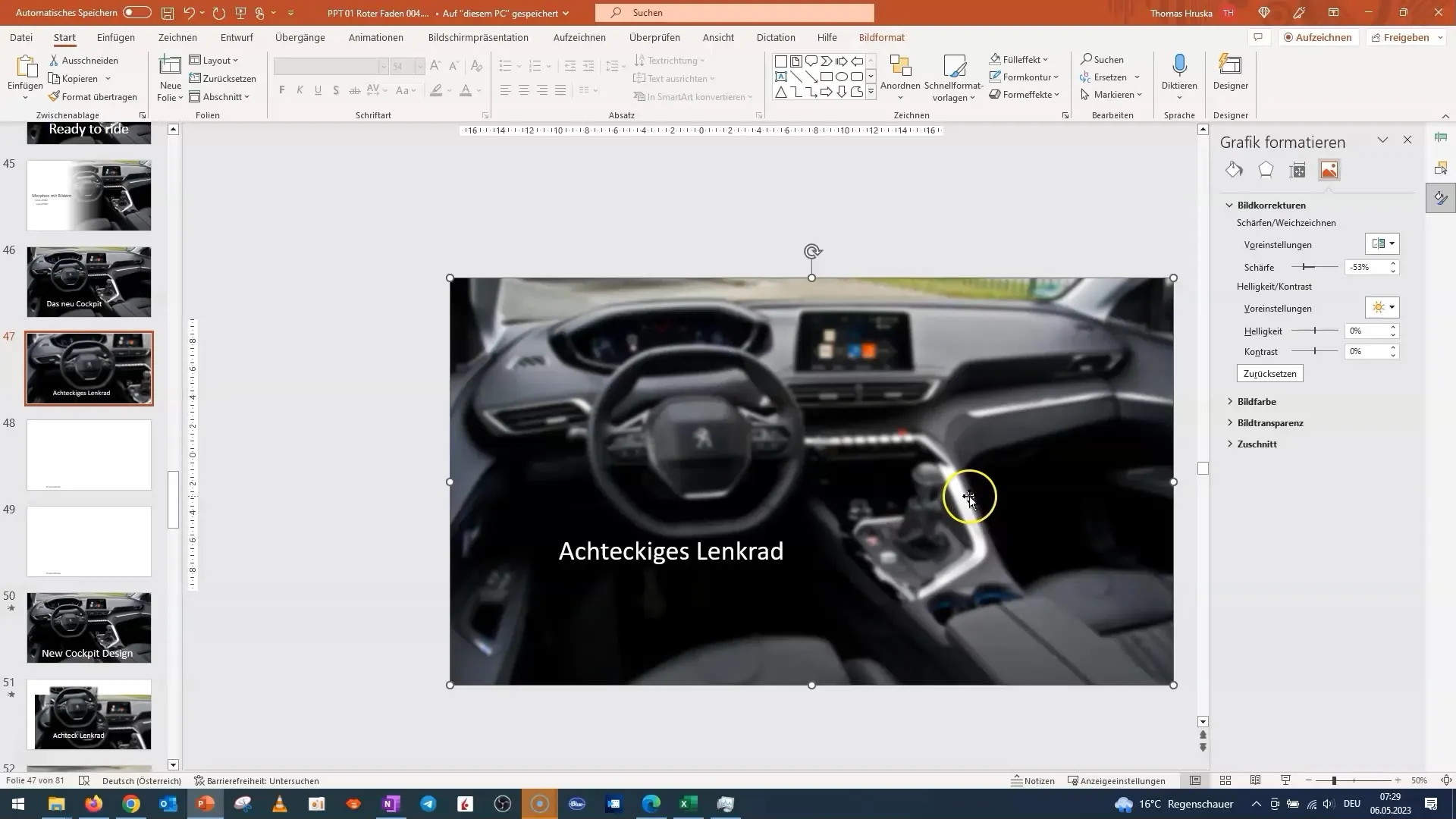
Pievienojiet tekstu: Pievienojiet teksta lauku, kurā ir galvenā informācija. Varat to veidot tā, lai tas būtu viegli lasāms un uzkrītošs. Pārliecinieties, ka teksts ir rakstīts krāsā, kas izceļas no fona.
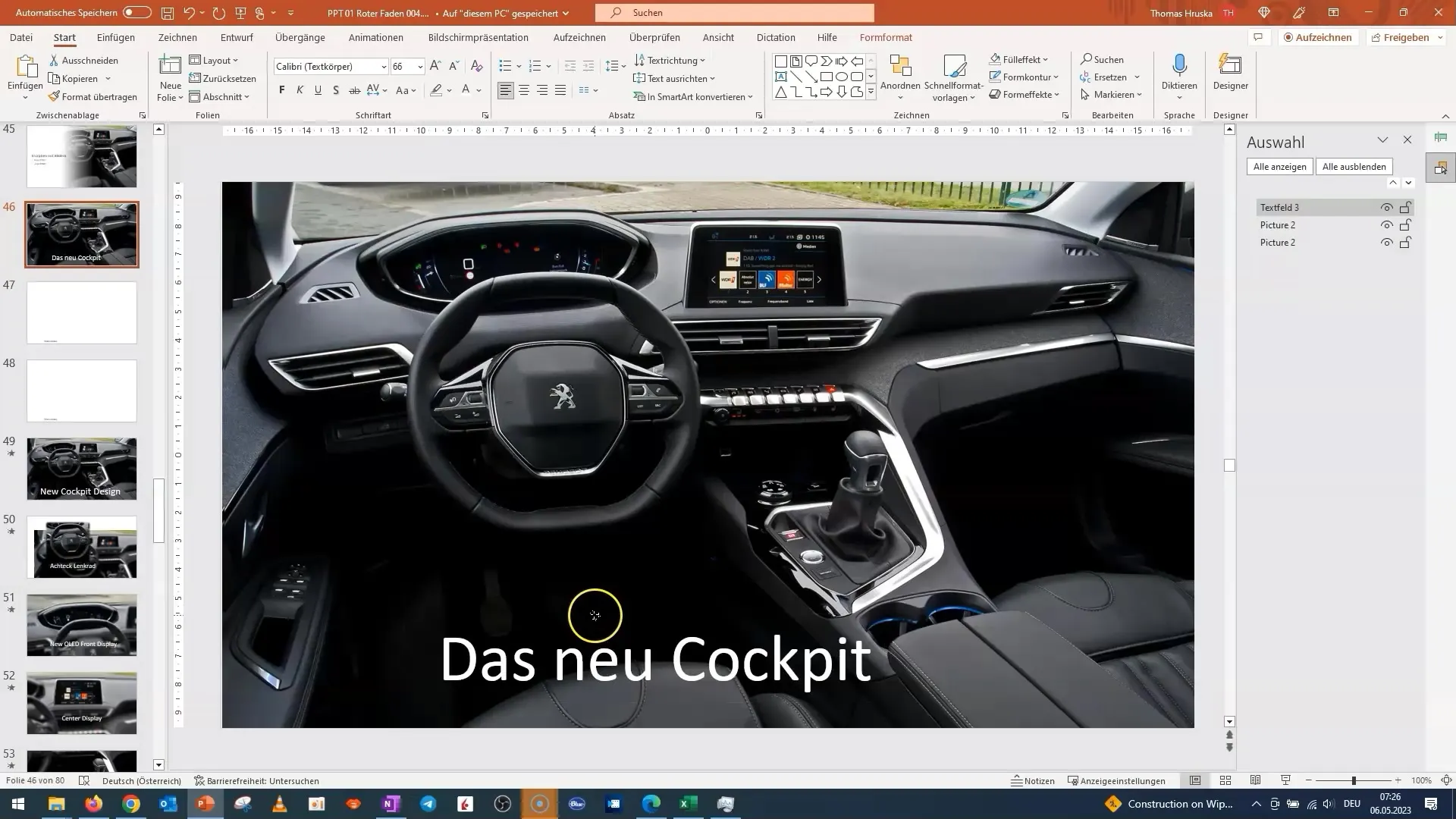
Dublējiet diapozitīvus: Lai ietaupītu laiku, dublējiet slaidu. Jaunajā slaidā varat pielāgot izkārtojumu un pārvietot attēlu. Šeit uzmanība tiek pievērsta jaunai detaļai, piemēram, stūres ratam.

Izmantojiet tālummaiņas funkciju: Novietojiet attēlu, kuru vēlaties pietuvināt, un pielāgojiet tā lielumu. Tādējādi iegūsiet ideālu palielināmā stikla skatu uz vēlamo attēla daļu. Varat pielāgot skatu, lai pārliecinātos, ka viss ir labi izlīdzināts.
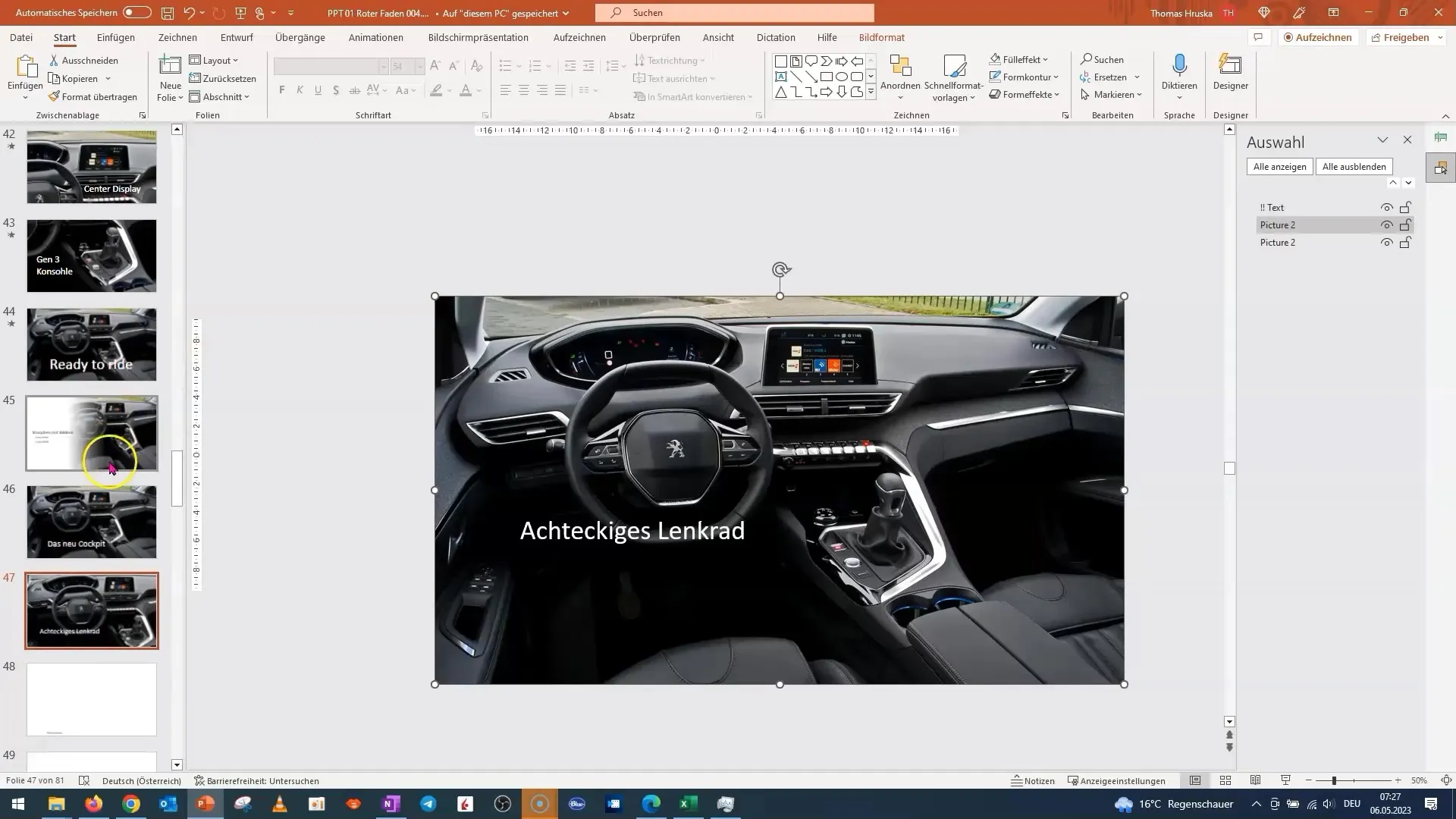
Optimizējiet malu asumu: Lai nodrošinātu vienmērīgu pāreju starp asiem un neskaidriem attēliem, varat izpludināt malas. Šim nolūkam izmantojiet atbilstošos PowerPoint programmas attēla efektus.
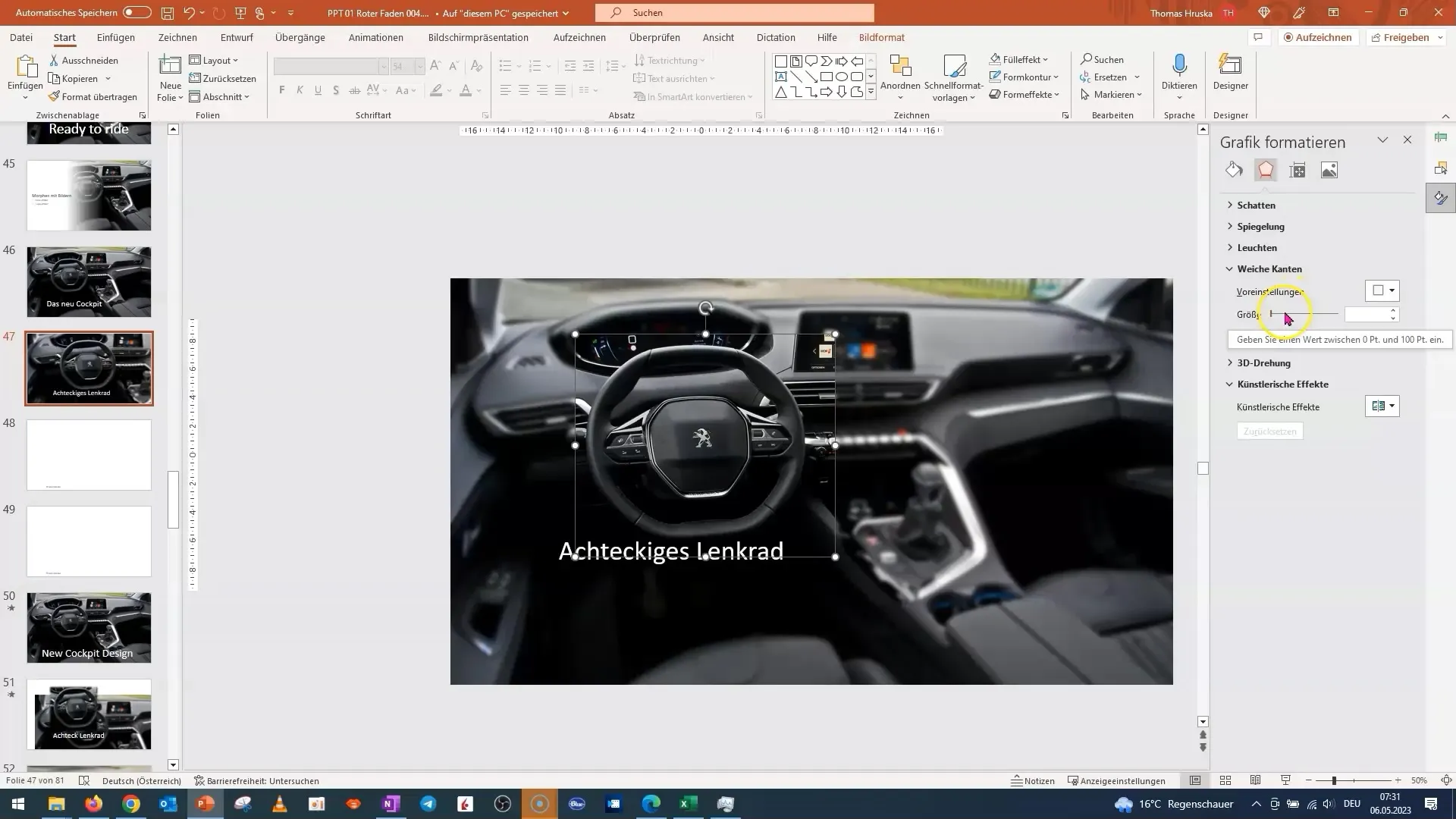
Iestatiet efektus: Atlasiet visus diapozitīvus un pārejiet uz opciju Morph. Tas palīdzēs jums izveidot vienmērīgu pāreju starp neskaidrā un asā attēla skatījumu.
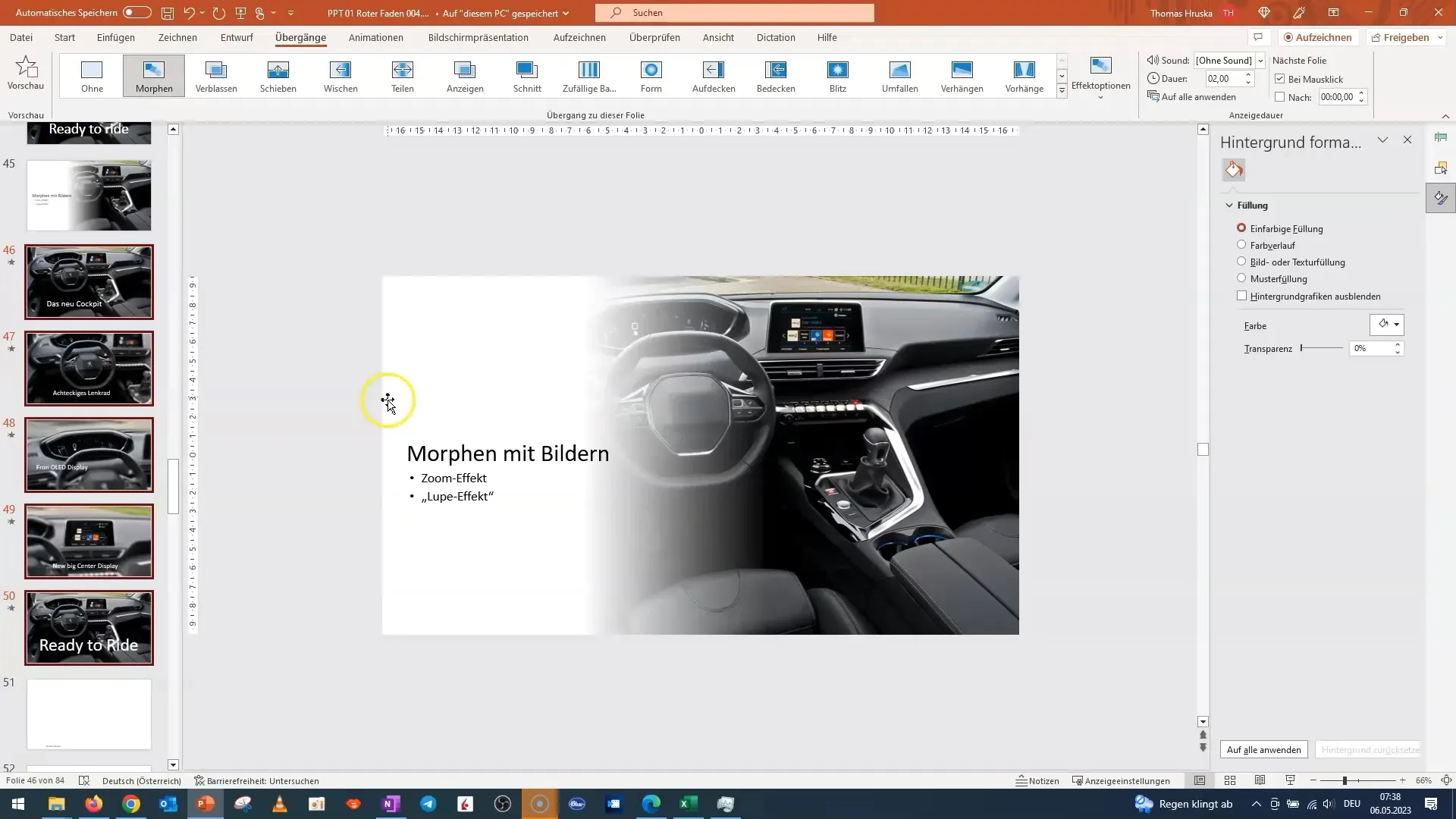
Pārbaudiet savu prezentāciju: Tagad nāk vissvarīgākā daļa - pārbaudiet savu prezentāciju. Pārliecinieties, ka morfēšanas efekti darbojas un ka jūs parādāt visas vēlamās prezentācijas detaļas. Vienmēr varat veikt izmaiņas, lai panāktu vislabāko iespējamo efektu.
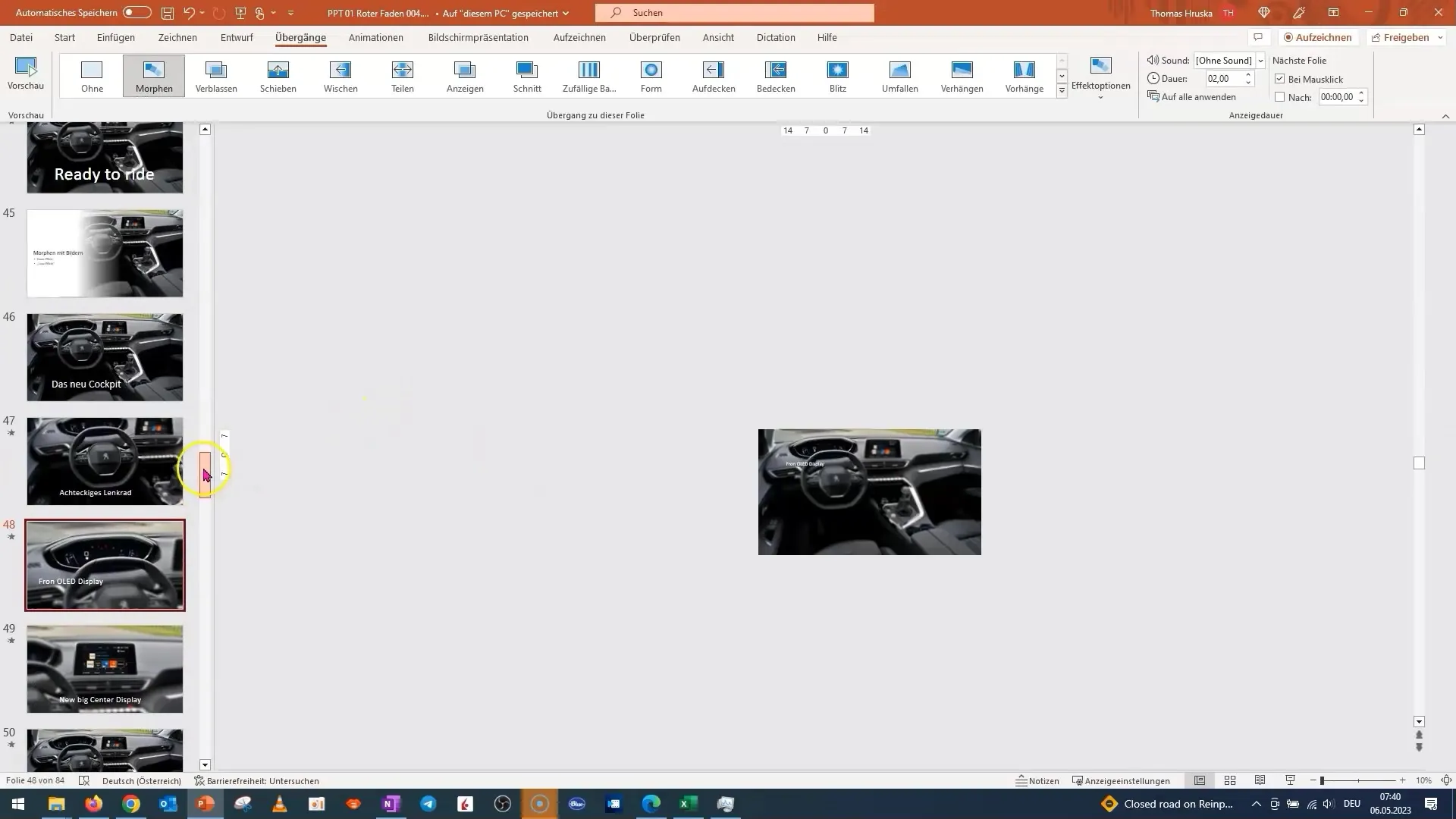
Triks ar piespiešanas rīku: Ja prezentācijā vēlaties kaut ko paslēpt, piemēram, logotipu vai zīmolu, varat izmantot logu piesaistīšanas rīku, lai izgrieztu attēlu un novietotu to virs apgabala, kuru vēlaties paslēpt. Pārliecinieties, ka malas ir noapaļotas, lai nodrošinātu efektīvu redzamību.
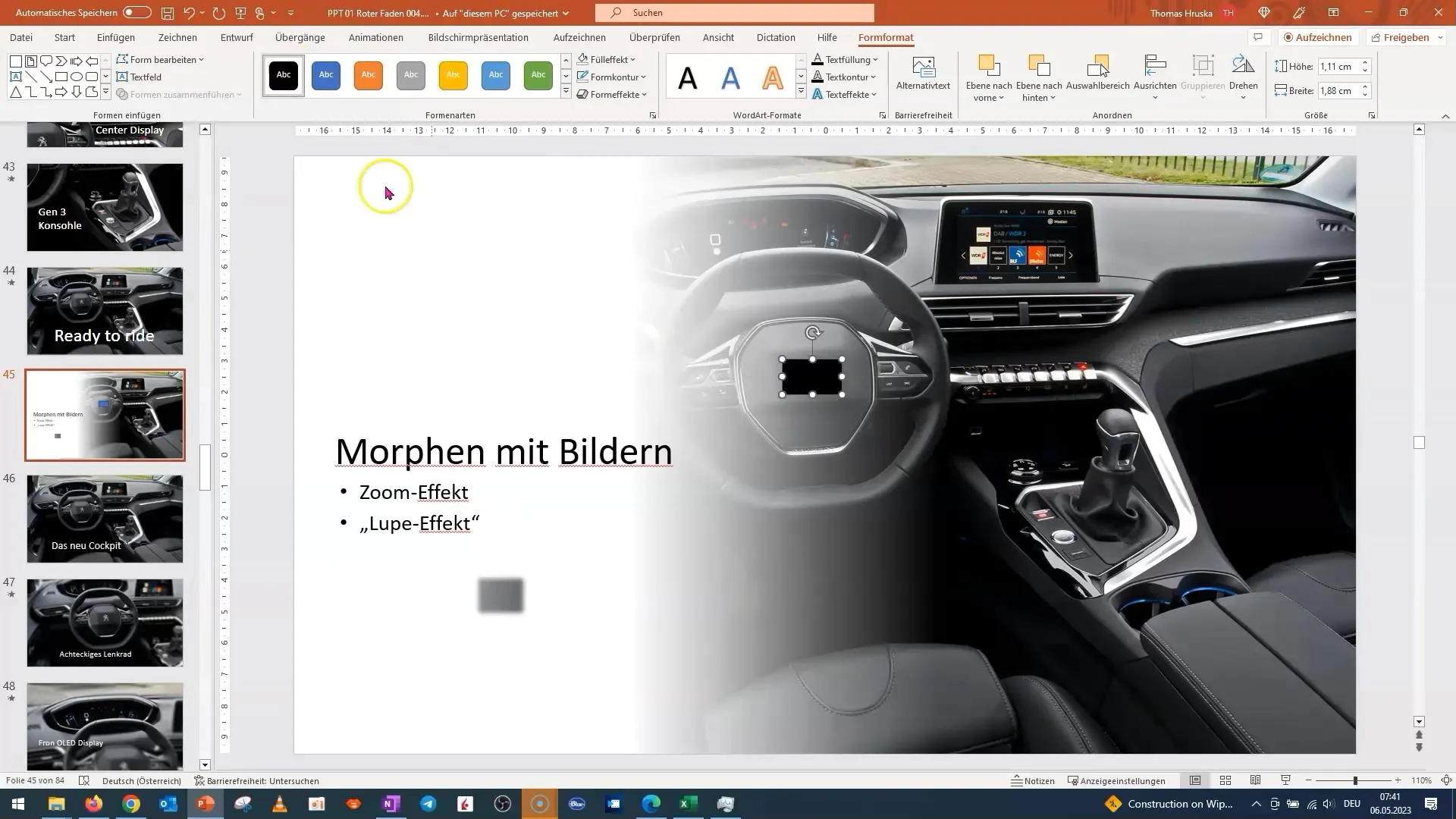
Kopsavilkums
Šajā pamācībā jūs uzzinājāt, kā PowerPoint programmā izmantot attēlus un izveidot iespaidīgu palielināmā stikla efektu. Izmantojot pakāpenisku demonstrējumu, mēs esam aplūkojuši pamatus, un tagad jūs varēsiet izmantot šo efektu savās prezentācijās.
Biežāk uzdotie jautājumi
Kā izveidot palielināmā stikla efektu PowerPoint programmā?Jums ir jāieliek attēls, kas reiz ir neskaidrs un reiz fokusēts, un attēli jāsakārto viens virs otra.
Vai šo efektu var izmantot arī videoklipiem?Jā, morfejas efektu var izmantot arī videoklipiem, taču tam nepieciešama atšķirīga pieeja animācijai.
Kā nodrošināt, lai teksts būtu redzams?Izvēlieties fonta krāsu, kas labi izceļas uz fona, un pievērsiet uzmanību fonta lielumam.


